iPhone SE數據恢復 - 在iPhone SE上恢復丟失/刪除的數據
帶有全新小巧4英寸屏幕的iPhone SE對小巧而言確實是一大步。許多蘋果粉絲都被這款新款iPhone手機所吸引,因為其1200萬像素攝像頭,A9處理器和支持Apple Pay的Touch ID傳感器。但是當你在iPhone上享受這些功能時,一些不好的事情會在不知不覺中發生。
相當多的iOS用戶抱怨他們意外刪除了iPhone SE上的圖片,但不知道如何恢復iPhone SE丟失/刪除的文件。一些人甚至談到他們的聯繫人,消息,筆記和iPhone上的其他數據由於一些不明原因而丟失。一般來說,導致iPhone數據丟失的原因有很多,例如iOS更新,錯誤刪除,越獄失敗,工廠重置,水損壞等。
從iPhone SE恢復丟失文件的最佳工具
要獲取數據,您需要iPhone SE數據恢復軟件來提供幫助。 Tenorshare UltData 絕對是您的最佳選擇,它可以有選擇地從iPhone,iTunes備份和iCloud備份中恢復丟失的文件。該軟件旨在恢復丟失的照片/聯繫人/消息/備註/ WhatsApp / Viber / Tango消息/語音郵件/呼叫歷史/應用數據(Instagram,Viber,Flickr,iPhoto)以及iPhone SE / 6s Plus上的20種類型的文件/ 6s / 6 + / 6 / 5s / 5c / 5 / 4s / 4(包括所有iOS 9.3 / 9.2 / 9.1 / 9設備)。
在Windows / Mac上檢索iPhone SE數據的指南
該程序為您提供了3種方法直接從iPhone直接找回丟失和刪除的數據,iTunes備份和iCloud備份。請參考以下教程以供參考。這裡我們以Windows為例。 Mac用戶可以去 Tenorshare UltData for Mac 求助。
首先,在PC上下載並安裝iPhone SE數據恢復工具。
- 方法1:直接從iPhone SE恢復丟失/刪除的數據,無需備份
- 方法2:從iTunes備份恢復iPhone SE丟失/刪除的數據
- 方法3:從iCloud Backup檢索iPhone SE丟失/刪除的數據
方法1:直接從iPhone SE恢復丟失/刪除的數據,無需備份
如果您沒有任何iTunes備份或iCloud備份,則此方法適合您。
步驟1:啟動程序,使用USB將iPhone連接到PC並選擇“從iOS設備恢復數據”。
第2步:點擊“開始掃描”,您可以在掃描後預覽所有文件,如聯繫人,備註,照片等。

第3步:選擇丟失的所需數據,然後單擊“恢復”以從iPhone恢復文件。
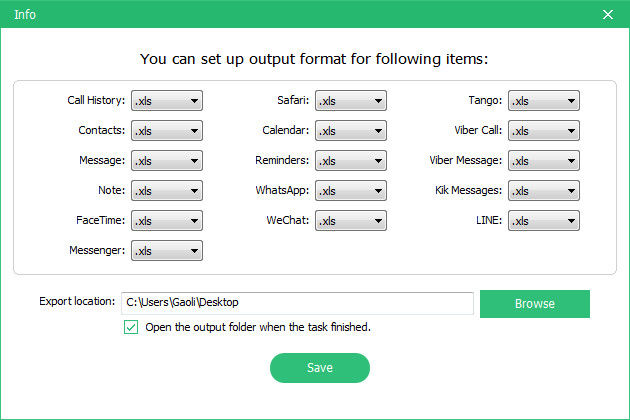
方法2:從iTunes備份恢復iPhone SE丟失/刪除的數據
步驟1:運行程序,單擊“從iTunes備份文件中恢復”。然後選擇一個iTunes備份並單擊“開始掃描”以下載這些備份文件。

步驟2:掃描後,您可以根據文件類別預覽所有內容。
步驟3:選擇所需文件並單擊“恢復”,然後選擇一個文件夾將這些數據保存在PC上。
方法3:從iCloud Backup檢索iPhone SE丟失/刪除的數據
步驟1:切換到“從iCloud備份中恢復”並登錄您的iCloud帳戶。您將在列表中看到所有iCould備份。

步驟2:選擇所需的備份,然後單擊“下一步”從iCloud下載這些備份文件。
步驟3:選擇“全部檢查”以預覽所有數據,然後單擊“恢復”以將所需文件保存到PC。
之後,您的iPhone丟失數據可以全部檢索。現在,讓iPhone SE數據恢復下載並重新啟動以像以前一樣訪問您以前的數據!





